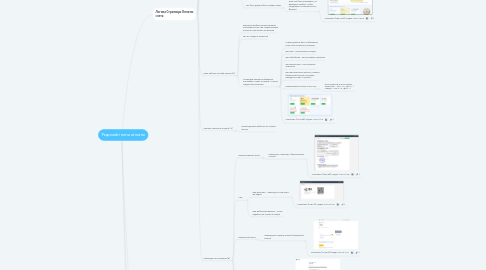
1. Мобильная версия
1.1. Если для оплаты был выбран тип оплаты СБП - сразу открывать ссылку
1.2. В мобильной версии плашка Гарантия 30 дней должна отображаться как прямоугольник
1.2.1. Cкриншот (67.78 кб) создан 14.01 в 15:42
2. Логика Страницы Оплаты счета
2.1. Шапка (1)
2.1.1. Старая шапка
2.1.2. Новая шапка
2.1.2.1. Новая шапка будет только для страниц использованных в редизайне (Страницы оплаты) на остальных страницах кабинета оставляем станадртную шапку кабинета
2.2. Приветствие (2)
2.2.1. Приветствие должно работать в рамках текущей логики
2.3. Блок с заказами (3)
2.3.1. Блок инфо о счете и договоре (Вам выписан счёт)
2.3.1.1. Прикручиваем к существующей логику
2.3.1.2. Содержит номер этого счета и номер этого договора
2.3.2. Блок с заказами по счету
2.3.2.1. В конце каждого заказа необходимо указывать сайт и номер сайта
2.3.2.1.1. Подгружать информацию из клиентской, если к заказу был привязан сайт
2.3.2.1.2. Если сайт к заказу не привязан - отображать просто название услуги
2.3.2.2. Cкриншот (31.97 кб) создан 13.01 в 11:44
2.3.3. Блок с подсчетом количества услуг
2.3.3.1. Если в заказе всего одна услуга в количестве "1" то в таблице не указывать столбец "Количество" и количество этих услуг
2.3.3.1.1. Cкриншот (119.42 кб) создан 13.01 в 11:58
2.3.3.2. Если в счете присутствуют две и более одинаковых услуг - счетчик количества услуг должен считать их количество.
2.3.3.2.1. Cкриншот (144.22 кб) создан 13.01 в 11:51
2.3.4. Блок суммы к оплате
2.3.4.1. К оплате необходимо отображать сумму по всем заказам в счете
2.3.4.1.1. Если в счете несколько заказов - отображать сумму по этим заказам
2.3.4.2. Если счет оплачен частично - отображать три строки
2.3.4.2.1. Уже есть существующая логика
2.3.4.2.2. Cкриншот (123.31 кб) создан 13.01 в 13:44
2.4. Блок ввода Email адреса (4)
2.4.1. Уже сейчас работает логика которая подставляет email автоматически.
2.4.1.1. Она должна работать и в новой версии
2.4.1.2. Если E-mail не заполнен автоскроллить к инпуту email выделять красным поле
2.4.1.2.1. Cкриншот (75.88 кб) создан 13.01 в 14:11
2.4.1.2.2. Проверку на заполнение поле email проводить при нажатии кнопки "Оплатить" При способах оплаты:
2.5. Блок соглашения с договором и доп соглашением (5)
2.5.1. Если в счете фигурируют заказы без доп соглашения то
2.5.1.1. Показывать только "Я соглашаюсь с условиями Договора"
2.5.1.1.1. Cкриншот (2.54 кб) создан 13.01 в 14:28
2.5.1.2. При клике на "Договора" необходимо показывать текст договора в отдельном окне
2.5.2. Если в счете фигурируют заказы с доп соглашением
2.5.2.1. Показывать "Я соглашаюсь с условиями Договора и Доп.соглашения"
2.5.2.1.1. Cкриншот (10.08 кб) создан 13.01 в 14:45
2.5.2.2. При клике на "Договора" необходимо показывать текст договора в отдельном окне
2.5.2.3. При клике на "Доп соглашения" необходимо показывать текст доп соглашения в отдельном окне
2.5.2.4. Если в счете присутсвуют несколько заказов прикрученных к нескольким доп соглашениям открывать страницу со ссылками на тексты доп соглашений
2.5.3. Чек бокс должен быть активен сразу
2.5.3.1. Если чек бокс неактивнен, то выводить ошибку "Чтобы продолжить установите этот флажок"
2.5.3.1.1. Cкриншот (295.25 кб) создан 13.01 в 15:53
2.6. Блок выбора способа оплаты (6)
2.6.1. Варианты выбора оплаты должны показываться по уже существующей логике по ней ничего не меняем
2.6.2. Расчет скидок и комиссий
2.6.3. На каждой плашке необходимо показывать сумму к оплате с учетом скидки или комиссии
2.6.3.1. Суммы должны быть отображены сразу при открытии страницы
2.6.3.2. Для СБП - рассчитывать скидку
2.6.3.3. Для Сбербанка - рассчитывать комиссию
2.6.3.4. Для Web-Money - Рассчитывать комиссию
2.6.3.5. Для Безналичного расчета, Оплаты банковской картой и IOmoney - выводить сумму "К оплате"
2.6.3.6. Комментарий Антона к Рассчету
2.6.3.6.1. Есть комиссия и есть скидка. Комиссия -- это X * C, где C > 1 Скидка -- это X * C, где С < 1
2.6.3.7. Cкриншот (72.46 кб) создан 14.01 в 11:13
2.7. Плашка "Гарантия 30 дней" (7)
2.7.1. Плашка должна работать по старой логике
2.8. Переходы по страницам (8)
2.8.1. Безналичныый Расчет
2.8.1.1. Переход на страницу с безналичным счетом
2.8.1.1.1. Cкриншот (109.3 кб) создан 14.01 в 11:35
2.8.2. СПБ
2.8.2.1. Для десктопа: - Переход на страницу с QR кодом
2.8.2.1.1. Cкриншот (33.91 кб) создан 14.01 в 11:52
2.8.2.2. Для мобильной версии: - Сразу редирект по ссылке к оплате
2.8.3. Банковская карта
2.8.3.1. Переход на страницу оплаты банковской картой
2.8.3.1.1. Cкриншот (57.59 кб) создан 14.01 в 11:47
2.8.4. Юmoney
2.8.4.1. Переход на страничку Юkassa
2.8.4.1.1. Cкриншот (62.66 кб) создан 14.01 в 11:47
2.8.5. WebMoney
2.8.5.1. Переход на страницу со счётом WebMoney
2.8.5.1.1. Cкриншот (73.22 кб) создан 14.01 в 11:36
2.8.6. Квитанция Сбербанка
2.8.6.1. Переход на страницу с Квитанцией Сбербанка
2.8.6.1.1. Cкриншот (94.66 кб) создан 14.01 в 11:37
3. Логика страницы Счет оплачен
3.1. Страницу отображать клиенту если счет оплачен полностью
3.2. Блок приветствия - аналогичен работе блока приветствия
3.3. Блок с заказами
3.3.1. Логика работы блока с заказами аналогична работе из пунктов 3-1, 3-2, 3-3
3.4. Блок "Выбора распечатки счета"
3.4.1. Безналичный расчет
3.4.1.1. Открывать страницу БН
3.4.2. Вебмани
3.4.2.1. Открывать страницу квитанцию вебмани
3.4.3. Квитанция сбербанка
3.4.3.1. Открывать страницу с квитанцией сбербманка
3.5. Блок "Условия соглашения"
3.5.1. Если в заказе не фигурируют доп соглашения
3.5.1.1. Показывать: Условия договора (Условия приняты фактом оплаты "Дата")
3.5.1.1.1. Cкриншот (5.4 кб) создан 14.01 в 15:20
3.5.1.2. При клике на "Договора" необходимо показывать текст договора в отдельном окне
3.5.1.3. В поле "Дата" Подгружать дату оплаты по этому счету
3.5.2. Если по договору были выписаны доп соглашения
3.5.2.1. Показывать: Условия договора и доп соглашения (Условия приняты фактом оплаты "Дата")
3.5.2.1.1. Cкриншот (5.4 кб) создан 14.01 в 15:20
3.5.2.2. При клике на "Договора" необходимо показывать текст договора в отдельном окне
3.5.2.3. При клике на "доп соглашения" необходимо показывать текст доп соглашения в отдельном окне
3.5.2.4. В поле "Дата" подгружать дату оплаты по этому счету
4. Логика страниц выбора оплаты
4.1. Общее для страниц:
4.1.1. Обновленная шапка
4.1.2. Кнопка "Назад" Кнопка назад ведёт на страницу выбора оплаты счета
4.2. Квитанция Сбербанка
4.2.1. Кнопка "Распечатать"
4.2.1.1. Переход к интерфейсу печати в браузере
4.3. Web-money
4.3.1. Кнопка "Распечатать"
4.3.1.1. Переход к интерфейсу печати в браузере
4.4. Безналичный расчет
4.4.1. Кнопка "Распечатать"
4.4.1.1. Переход к интерфейсу печати в браузере
4.4.1.2. Должна печатать документ в зависимости от выбора "С печатью" или "Без печати"
4.4.2. Переключатель "С печатью/без печати"
4.4.2.1. По умолчанию переключатель активен "С печатью"
4.4.2.2. В зависимости от состояния переключателя автоматически отображать документ "С печатью / без печати"
4.5. СБП
4.5.1. Кнопка "Переход по ссылке" переводит на страницу СБП
